Đã hoàn thành
-
Tổng quan
-
Hướng dẫn sử dụng
-
Tab Trang chủ
-
- Tham gia khóa học này để truy cập tài nguyên
- Quiz
-
- Tham gia khóa học này để truy cập tài nguyên
- Quiz
-
-
Tab Tìm kiếm
Chỉnh sửa bài viết
Chỉnh sửa bài viết
Thêm và định dạng nội dung
Để bắt đầu thêm nội dung, hãy nhấp vào bất kỳ đâu trên trang. Con trỏ của bạn sẽ tự động được đặt để viết tiêu đề cấp một của bài viết. Khi bạn đã viết xong tiêu đề, hãy nhấn enter trên bàn phím để chuyển sang dòng tiếp theo.
Trình soạn thảo văn bản
Để định dạng văn bản bằng trình soạn thảo văn bản, hãy chọn văn bản cần định dạng.
Sau đó bạn có thể:
- Thay đổi kiểu bằng cách nhấp vào Bình thường . Làm như vậy sẽ mở một menu thả xuống với nhiều kiểu để lựa chọn (Bình thường, Mã, Tiêu đề 1 → Tiêu đề 6, Trích dẫn);
- Định dạng văn bản. Nhấp vào B để in đậm, I để in nghiêng, U để gạch chân và S để gạch ngang;
- Thay đổi màu phông chữ bằng cách nhấp vào A hoặc màu nền bằng cách nhấp vào biểu tượng bút chì :
- Để chọn màu chủ đề được xác định trước, hãy nhấp vào Chủ đề và chọn màu mong muốn.
- Để tùy chỉnh, hãy nhấp vào Solid và xác định màu bằng bánh xe, bằng cách nhập mã hex hoặc giá trị RGBA của màu đó.
- Để sử dụng hiệu ứng chuyển màu, hãy nhấp vào Gradient , chọn hiệu ứng chuyển màu được xác định trước hoặc nhấp vào Tùy chỉnh để tạo hiệu ứng chuyển màu theo ý muốn.
- Để thay đổi kích thước văn bản, hãy nhấp vào số kích thước và chọn kích thước mong muốn;
- Nhấp vào biểu tượng danh sách để chuyển đoạn văn thành danh sách không có thứ tự, danh sách có thứ tự hoặc danh sách kiểm tra;
- Nhấp vào biểu tượng chuỗi để chèn hoặc chỉnh sửa liên kết URL.
Để định dạng toàn bộ đoạn văn, hãy nhập / bất kỳ vị trí nào trong văn bản. Làm như vậy sẽ mở hộp nguồn, cho phép:
- Chuyển một đoạn văn thành danh sách (không theo thứ tự, theo thứ tự, danh sách kiểm tra).
- Thay đổi một đoạn văn thành tiêu đề (1 → 6), văn bản bình thường, code hoặc dấu ngoặc kép .
Ảnh bìa
Bạn có thể tùy chỉnh bài viết của mình bằng cách thêm ảnh bìa và biểu tượng. Di chuột lên trên tiêu đề h1 và nhấp vào Thêm ảnh bìa . Một cửa sổ bật lên sẽ mở ra để đặt ảnh bìa.
Nếu cơ sở dữ liệu và tài khoản Unsplash của bạn được liên kết, ảnh bìa sẽ tự động được chọn dựa trên tên bài viết. Để sửa đổi, hãy di chuột qua ảnh để làm xuất hiện các nút, nhấp vào Thay đổi ảnh bìa và chọn một ảnh khác.
Lấy hình ảnh từ nhiều nguồn khác nhau:
- Tìm kiếm trong cơ sở dữ liệu Unsplash .
- Nhập URL của hình ảnh .
- Tải hình ảnh lên từ máy tính.
Để tháo nắp, hãy di chuột qua nắp để các nút xuất hiện và nhấp vào Tháo nắp .
Ghi chú
- Để liên kết Unsplash với cơ sở dữ liệu của bạn, vui lòng tham khảo Unsplash .
- Các bài viết có khả năng phản hồi, và ảnh bìa cũng vậy. Do đó, không thể định vị lại hình ảnh theo cách thủ công để phù hợp với một màn hình cụ thể, vì chúng tự động thay đổi kích thước tùy thuộc vào thiết bị.
Biểu tượng
Để thêm một biểu tượng, hãy di chuột lên trên tiêu đề h1 và nhấp vào Thêm biểu tượng . Làm như vậy sẽ tự động đặt một biểu tượng cảm xúc ngẫu nhiên. Để thay đổi, hãy nhấp vào biểu tượng đó và chọn một biểu tượng từ cửa sổ biểu tượng cảm xúc. Để xóa biểu tượng, hãy thực hiện tương tự và nhấp vào x được khoanh tròn màu đỏ .
Ghi chú
- Biểu tượng cảm xúc cũng được hiển thị trước bài viết tương ứng trong cây phân cấp của bảng điều khiển bên.
- Nhấp vào biểu tượng cảm xúc ở bảng bên để thay đổi mà không cần mở bài viết liên quan.
Lệnh
Để sử dụng lệnh, hãy nhập / và mở powerbox . Nhập tên lệnh hoặc chọn từ nhiều tính năng để chèn khối, hình ảnh, tệp, v.v. Một số tính năng, chẳng hạn như /Image hoặc /Article chung cho tất cả các ứng dụng, nhưng một số tính năng khác vốn có trong ứng dụng kiến thức và không thể tìm thấy hoặc sử dụng trong bất kỳ ứng dụng nào khác.
Danh sách các lệnh
Các lệnh được chia thành nhiều loại tùy thuộc vào mục đích sử dụng.
Kết cấu Định dạng Phương tiện truyền thông dẫn đường Tiện ích Kiến thức Các khối cơ bản
Yêu cầu | Sử dụng |
|---|---|
Danh sách có dấu đầu dòng | Tạo danh sách có dấu đầu dòng. |
Danh sách được đánh số | Tạo danh sách có đánh số. |
Danh mục | Theo dõi nhiệm vụ bằng danh sách kiểm tra. |
Bàn | Chèn bảng. |
Bộ tách | Chèn một dấu phân cách theo chiều ngang. |
Trích dẫn | Thêm phần trích dẫn. |
Mã số | Thêm phần mã. |
2 cột | Chuyển đổi thành 2 cột. |
3 cột | Chuyển đổi thành 3 cột. |
4 cột | Chuyển đổi thành 4 cột. |
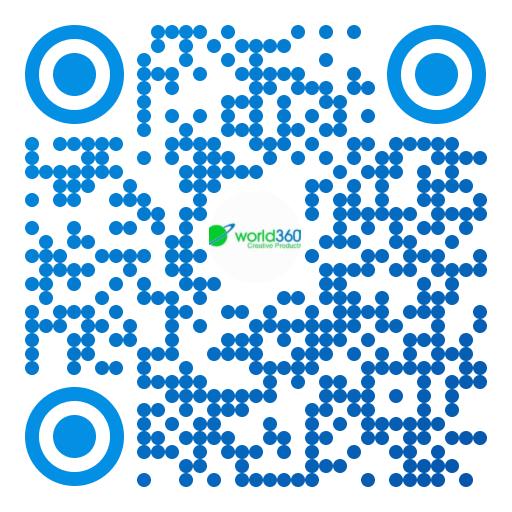 | 360 CORPORATION Tel: +84 836 360 360/+84 888 102 360 Email: [email protected] / [email protected] BNI CSJ Member / Member of BNI (Business Networks International) Thành viên ban đối ngoại Hội Doanh Nhân Trẻ Vũng Tàu [BR-VT] |
Hiện tại không có cảm nhận.